A vezérlőelem módosítása esetén újratöltődik az oldal

Fotó kinézetének módosítása szűrővel
Különleges megjelenést kölcsönözhet fotóinak a Fotók alkalmazásban elérhető szűrők egyikének használatával.
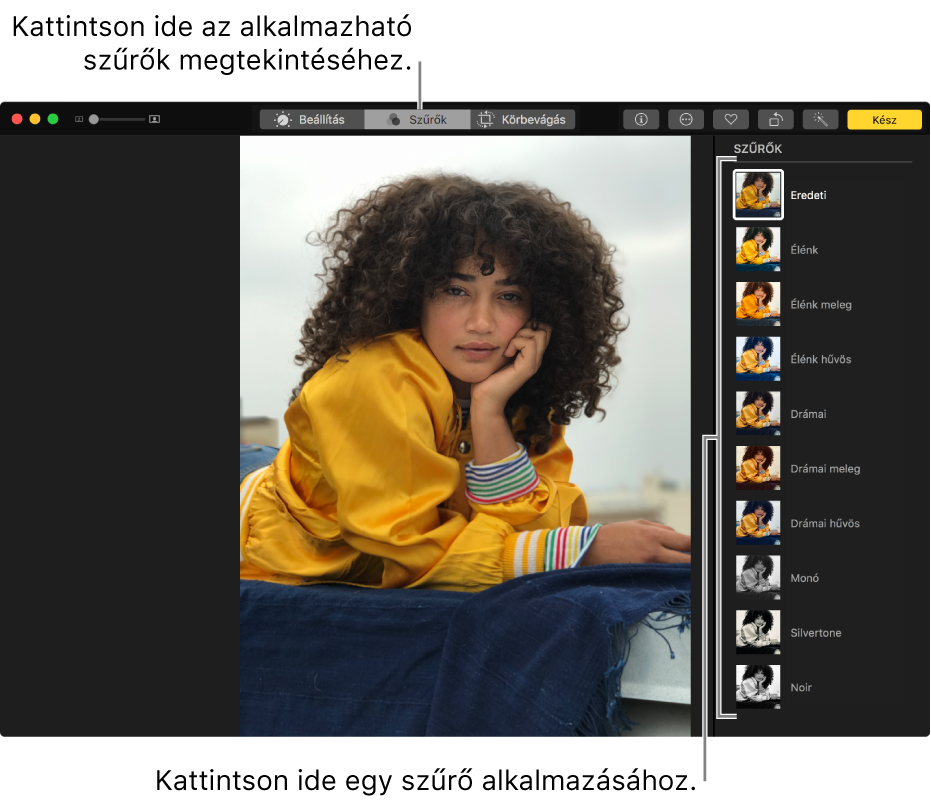
Kattintson duplán egy fotóra, majd kattintson az eszközsor Szerkesztés gombjára.
Kattintson az eszközsor Szűrők elemére.
Tipp: Ha szerkesztés közben szeretné gyorsan megjeleníteni a szűrőket, nyomja le az F billentyűt. Nyomja le ismét az F billentyűt, ha végzett a módosításokkal.
Kattintson a kívánt szűrőre.
A rendszer automatikusan menti a módosításokat, hacsak nem választja a Szerkesztés > Visszavonás lehetőséget, vagy nem kattint az Eredeti visszaállítása gombra.